
Il nuovo Galaxy Note 5 di Samsung, Galaxy S6 Edge + e persino il precedente Galaxy S6 sono tutti dotati di uno dei migliori scanner di impronte digitali su qualsiasi smartphone. Essere in grado di sbloccare facilmente i telefoni degli utenti, pagare per le app, utilizzare Samsung o Android Pay e altro ancora. Tuttavia sono emersi più report sui problemi che utilizzano questa funzionalità, e di seguito sono riportati alcuni suggerimenti utili per risolvere i problemi dello scanner di impronte digitali Samsung Galaxy.
Ad aprile i nuovi Samsung Galaxy S6 e Galaxy S6 Edge sono arrivati con un nuovissimo scanner di impronte digitali molto simile al TouchID di Apple. Gli utenti non hanno più bisogno di utilizzare l'opzione imprecisa basata sullo scorrimento che ha debuttato su Galaxy S5 o Galaxy Note 4. Da allora milioni di proprietari hanno iniziato a godersi i nuovi telefoni Samsung per il 2015, ma non tutti i commenti sono buoni.
Leggi: Come resettare un Galaxy Frozen Note 5
Ultimamente sono emersi sempre più report che gli utenti hanno problemi con lo scanner di impronte digitali Galaxy Note 5 (o Galaxy S6). La maggior parte di loro non si rende conto che non riconosce un dito e non sbloccherà i dispositivi degli utenti, e la maggior parte finirà per digitare la password di backup. Se hai problemi, di seguito sono riportati alcuni suggerimenti, suggerimenti e trucchi utili per migliorare l'esperienza.

Lo scanner di impronte digitali su tutti i recenti dispositivi Galaxy è molto veloce e preciso. Spesso sbloccando i telefoni in meno di 0,5 secondi. È estremamente facile da usare, configurare e divertirsi. L'ho usato da prima che la nota 5 fosse pubblicata su un'unità di revisione, senza problemi. Funziona probabilmente il 95% delle volte, se non di più. Di solito sono troppo veloce ed è un errore dell'utente.
Abbiamo già descritto in dettaglio come utilizzare lo scanner di impronte digitali nella nostra guida collegata a sotto, ma questo post riguarda la risoluzione di problemi o problemi che alcuni utenti hanno dovuto affrontare.
Leggi: Come configurare lo scanner per impronte digitali Galaxy Note 5
Tutto ciò che serve è un rapido tocco in attesa di meno di un secondo, e il telefono si sbloccherà o farà tutto ciò che i proprietari stanno cercando di fare con le loro impronte digitali. Tuttavia, riceviamo molte lamentele sul fatto che il 50-60% delle volte non funziona, a volte di più, e gli utenti si sentono frustrati.
Se hai problemi con il Galaxy Note 5, S6 o altri scanner di impronte digitali Samsung del 2015 che non funzionano correttamente, hai alcune opzioni per risolverlo. Non ho avuto problemi, ma tutti sono diversi.
Suggerimenti e correzioni per scanner Samsung Galaxy Fingerprint
Se il tuo Galaxy Note 5 o Galaxy S6 e altri dispositivi non riescono a riconoscere l'impronta digitale salvata, potrebbero essere alcuni dei molteplici motivi. Di seguito ne esamineremo tutti, il modo corretto di impostare e inserire l'impronta digitale e alcuni altri passaggi per evitare problemi.
Innanzitutto, se hai già aggiunto un'impronta digitale o due, assicurati che la superficie dello scanner sia pulita, in quanto potrebbe non ottenere una lettura accurata. L'accumulo di olio per il viso e le impronte digitali, il trucco, la sporcizia e altro potrebbero causarne il malfunzionamento e non ottenere una lettura accurata al 100%.
Tuttavia, la cosa più importante è come si imposta la propria impronta digitale. La configurazione è piuttosto auto-esplicativa e Samsung ha utenti che toccano diversi lati del dito, angoli e altro. Se non lo hai fatto bene, potresti volerli eliminare e ripetere ogni impronta digitale salvata. Nel video in basso, avremo in avanti di inserire un'impronta digitale, ed è un buon esempio di diversi angoli, lati, aree, estremità piatta o punta del dito.
Se gli utenti riscontrano problemi con esso non accurato e non riescono a leggere un dito, eliminarlo e riprovare. Basta andare alle impostazioni> persona> lockscreen e sicurezza> Impronte digitali> toccare il dito per consentire l'accesso e premere a lungo una delle impronte digitali salvate e toccare "Rimuovi". Questo lo eliminerà e ti consentirà di aggiungerlo di nuovo al telefono.
Alcuni membri del forum sostengono di raddoppiare lo stesso dito nel sistema per una migliore possibilità di successo, ma ciò rende il sistema più confuso, quindi raccomandiamo di fare una sola voce per ogni dito.
Ciò che abbiamo notato però, e quello che è probabilmente il problema più grande per tutti i proprietari, non sono solo le dita sporche durante il processo, o uno scanner di impronte digitali sporco, ma protezioni dello schermo o casi.
Leggi: 20 migliori accessori Galaxy Note 5
Se hai recentemente aggiunto un nuovo salvaschermo o custodia al Samsung Galaxy Note 5 o ad altri dispositivi Samsung con lo scanner, potrebbe non ricevere la stessa lettura di quando l'hai inserito e salvato.
Coloro che hanno aggiunto un salvaschermo o una custodia alla Nota 5 devono eliminare (rimuovere) tutte le impronte digitali salvate e ripetere la procedura seguendo la guida video di istruzioni in alto. La maggior parte dei casi presenta un leggero margine sullo schermo per la protezione, e ciò potrebbe causare un angolo leggermente diverso rispetto all'impronta digitale e causare il malfunzionamento del sistema.
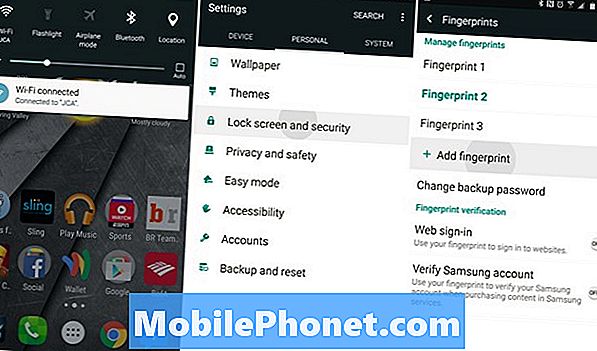
Personalmente ho aggiunto sia una protezione per schermo in vetro temperato che una custodia e non ho riscontrato problemi. Tuttavia, se lo scanner per impronte digitali Note 5 non funziona correttamente, prova a eliminarli tutti e ricominciare da capo. Inserirli con la custodia dovrebbe risolvere la maggior parte dei problemi.
Gli utenti devono aggiungere le impronte digitali per l'archiviazione nel sistema con la loro protezione per lo schermo o la custodia installata, per ottenere la migliore e più accurata lettura di come il telefono sarà effettivamente utilizzato. La maggior parte degli utenti si sta godendo lo scanner senza alcun problema, ma chi ha problemi dovrebbe provare a eliminarli e ricominciare da capo, soprattutto se sono coinvolti casi e accessori.
È consigliabile pulire la superficie del dito e lo scanner prima di iniziare, per ottenere la lettura più accurata. L'intero sistema è abbastanza semplice e difficile da fare, quindi segui alcuni dei passaggi sopra e goditi uno smartphone più veloce e facile da usare.


